CloneCD
В верхней части диалога отображается имя файла образа, которое нужно записать на диск. Чтобы выбрать образ, нажмите кнопку Обзор (Browse). В появившемся диалоге выберите папку и файл образа, а затем нажмите кнопку Открыть (Open), чтобы закрыть диалог. Если установлен флажок Удалить после успешной записи (Delete after successful Write), файл образа будет удален после записи его на диск.
В правой части диалога отображаются параметры образа. Вы можете узнать размер файла, количество сессий, количество секторов и другую полезную информация. После выбора файла образа нажмите кнопку Далее (Next), чтобы продолжить работу мастера и отобразить следующий диалог мастера. Этот диалог предназначен для выбора устройства записи и совпадает с диалогом, рассмотренным выше (Рис. 4.7, вверху). Выберите устройство записи и щелкните на нем правой кнопкой мыши. В появившемся вспомогательном меню выберите команду Извлечь (Eject). Вставьте заготовку в устройство записи и дважды щелкните мышью на значке выбранного устройства записи, чтобы закрыть приемный лоток устройства записи и продолжить работу. Также можно просто нажать кнопку Далее (Next), чтобы продолжить работу мастера.
Будет открыт новый диалог, в котором нужно уточнить параметры записи (Рис. 4.10, внизу). В списке Скорость записи (Write Speed) выберите скорость, с которой будет записан образ диска. Элемент Мах соответствует максимальной скорости записи. Если установлен флажок Эмуляция записи (Simulate writing), реальной записи произведено не будет. Ниже расположен список форматов записи дисков. Программа сама выбирает тип, который определяет, анализируя образ диска. Вы можете изменить его, выбрав другой тип в списке, щелкнув мышью на нужном значке. В правой части диалога отображаются возможности вашего устройства записи. После установки параметров записи нажмите кнопку ОК, чтобы завершить работу мастера.
Начнется процесс записи, который будет иллюстрироваться в появившемся диалоге (Рис. 4.11). Кроме того, дополнительная информация будет отображаться в окне протокола работы. По окончании процесса диалог записи будет закрыт, и появится диалог с информацией об успешном завершении записи на диск. Нажмите кнопку ОК этого диалога, чтобы закрыть его. Записанный диск будет автоматически извлечен из устройства записи.
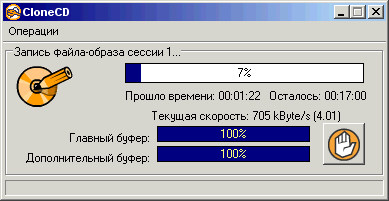
Рис. 4.11. Запись диска
Копирование компакт-дисков
Используя функцию копирования, вы можете совместить чтение информации и запись ее на диск в один процесс. Нажмите кнопку ![]() на панели инструментов. Будет запущен мастер копирования и появится его первый диалог (Рис. 4.12, вверху). В левой части диалога расположен список всех устройств для работы с компакт-дисками, которые есть на вашем компьютере. Выберите устройство, которое вы хотите использовать для чтения. В правой части появится список его параметров. Щелкните на значке устройства правой кнопкой мыши и во вспомогательном меню выберите команду Извлечь (Eject). Вставьте диск в дисковод и не закрывайте приемный лоток. Нажмите кнопку Далее (Next), чтобы продолжить работу. Приемный лоток будет автоматически закрыт, и появится второй диалог мастера (Рис. 4.12, внизу). В правой части диалога вы увидите информацию, которую программа определила, анализируя вставленный компакт-диск.
на панели инструментов. Будет запущен мастер копирования и появится его первый диалог (Рис. 4.12, вверху). В левой части диалога расположен список всех устройств для работы с компакт-дисками, которые есть на вашем компьютере. Выберите устройство, которое вы хотите использовать для чтения. В правой части появится список его параметров. Щелкните на значке устройства правой кнопкой мыши и во вспомогательном меню выберите команду Извлечь (Eject). Вставьте диск в дисковод и не закрывайте приемный лоток. Нажмите кнопку Далее (Next), чтобы продолжить работу. Приемный лоток будет автоматически закрыт, и появится второй диалог мастера (Рис. 4.12, внизу). В правой части диалога вы увидите информацию, которую программа определила, анализируя вставленный компакт-диск.
— Регулярная проверка качества ссылок по более чем 100 показателям и ежедневный пересчет показателей качества проекта.
— Все известные форматы ссылок: арендные ссылки, вечные ссылки, публикации (упоминания, мнения, отзывы, статьи, пресс-релизы).
— SeoHammer покажет, где рост или падение, а также запросы, на которые нужно обратить внимание.
SeoHammer еще предоставляет технологию Буст, она ускоряет продвижение в десятки раз, а первые результаты появляются уже в течение первых 7 дней. Зарегистрироваться и Начать продвижение
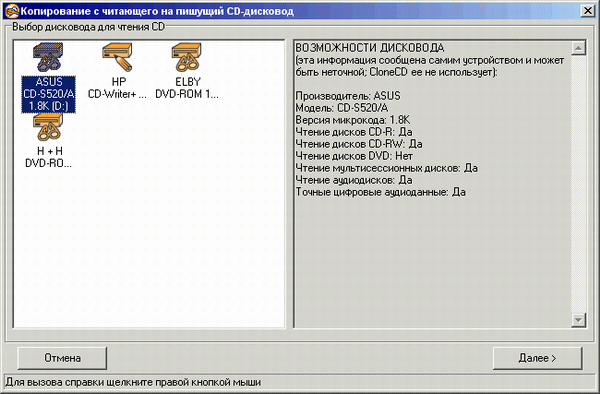
Рис. 4.12, а) Выбор дисковода для чтения и формата чтения
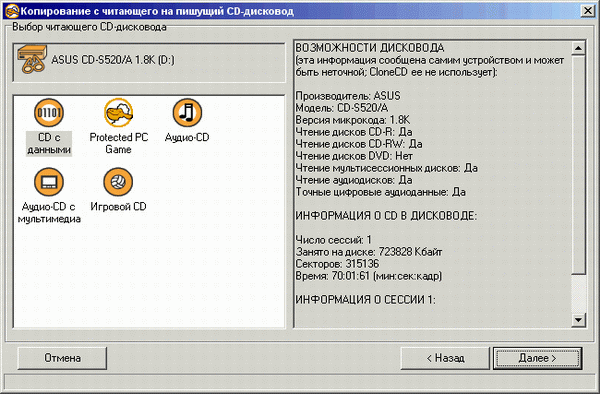
Рис. 4.12, б)
